- Base de conocimientos
- Cuenta y configuración
- Correo vinculado
- Registrar el correo electrónico en CRM con la CCO o la dirección de reenvío
Registrar el correo electrónico en CRM con la CCO o la dirección de reenvío
Última actualización: 13 de agosto de 2025
Disponible con cualquiera de las siguientes suscripciones, a no ser que se indique de otro modo:
Con la extensión o complemento de correo electrónico HubSpot Sales, puedes registrar automáticamente los correos electrónicos enviados desde fuera de HubSpot al CRM. Si no estás usando la extensión o el complemento de ventas, puedes usar la dirección CCO de HubSpot o la dirección de reenvío para registrar manualmente los correos electrónicos.
El correo electrónico que se registra en HubSpot usando la dirección CCO o la dirección de reenvío incluirá el contenido del correo electrónico y cualquier adjunto incluido en el correo. El correo electrónico registrado se asociará automáticamente al registro de contacto del destinatario, a su registro de empresa asociado principal y a los cinco registros de negocios abiertos más recientes asociados al contacto. Más información sobre registro de respuestas de correo electrónico a HubSpot.
Nota:
- Los archivos adjuntos de más de 50 MB no se registran en el CRM. El correo electrónico se registra en el CRM, pero sin un archivo adjunto. También recibirás un error de entrega de correo electrónico en tu bandeja de entrada.
- Los correos de más de 2 MB no se registran en el CRM. Este límite sólo cuenta el contenido del correo electrónico y no incluye el tamaño de los archivos adjuntos.
Usar la dirección CCO
Cuando envías un correo electrónico desde tu cliente de correo electrónico, agrega la dirección CCO a la línea CCO del correo electrónico. El contenido del correo electrónico se registrará automáticamente en el registro del contacto en HubSpot.
- En tu cuenta de HubSpot, haz clic en el icono de settings Configuración en la barra de navegación superior.
- En el menú de la barra lateral izquierda, navega a Objetos > Actividades.
- Haz clic en la pestaña Registro y seguimiento de correos electrónicos.
- En la sección Registro manual, haga clic en Copiar junto al campo Dirección CCO .


- Vaya a la bandeja de entrada de su correo electrónico y redacte un nuevo mensaje.
- Añade la dirección CCO copiada a la línea CCO del correo electrónico.
El correo electrónico enviado se registrará en el registro del contacto en HubSpot. Si el destinatario del correo electrónico no está asociado a un registro de contacto en HubSpot, se creará un nuevo registro.
Requisitos para registrar correos electrónicos al CRM usando la dirección CCO
Su correo electrónico debe cumplir los siguientes criterios para ser registrado en el CRM:
- El usuario que envía el correo electrónico debe tener acceso al correo electrónico personal .
- La dirección de correo electrónico desde la que envíe el mensaje debe ser una de las siguientes:
- Un usuario en tu cuenta.
- Uno de tus Conectando correos personales.
- Un alias en tu cliente de correo electrónico (ya sea un alias que se haya configurado en tu bandeja de entrada de Gmail conectada, o un alias añadido a tu Perfil y preferencias).
- La dirección de correo electrónico del destinatario no aparece en tu lista No registres nunca.
- La dirección de correo electrónico no estaba previamente ELIMINADA PERMANENTEMENTE.
- Si has activado los ajustes de privacidad de RGPD en tu cuenta de HubSpot, debes tener una base legal para comunicarte con los destinatarios del correo electrónico.
Nota: si usas manualmente la dirección CCO en un cliente de correo electrónico sin hacer seguimiento, esto solo registra el correo electrónico en un registro de contacto en HubSpot. Esto no te va a permitir monitorizar las aperturas o clics en los correos electrónicos.
Usar la dirección de reenvío
Usa la dirección de reenvío para registrar una respuesta de correo electrónico a la cronología del registro de contacto. La dirección de reenvío es útil cuando necesitas registrar un correo electrónico después de haberlo recibido. Antes de comenzar, asegúrate de que tu cliente de correo electrónico sea compatible con la característica de reenvío.
- En tu cuenta de HubSpot, haz clic en el icono de settings Configuración en la barra de navegación superior.
- En el menú de la barra lateral izquierda, navega a Objetos > Actividades.
- Haz clic en la pestaña Registro y seguimiento de correos electrónicos.
- En la sección Registro manual , haga clic en Copiar junto al campo Dirección de reenvío .


- Navega a tu bandeja de entrada de correo electrónico y abre el correo electrónico que deseas registrar en HubSpot.
- Reenvía el correo electrónico a la dirección de reenvío copiada.
El correo electrónico reenviado se registra en el registro del contacto en HubSpot. Si el destinatario del correo electrónico no está asociado a un registro de contacto en HubSpot, se creará un nuevo registro.
Requisitos para registrar respuestas al CRM usando la dirección de reenvío
Su correo electrónico debe cumplir los siguientes criterios para ser registrado en el CRM:
- Reenvías el correo electrónico de respuesta individual (no otras partes de la cadena de correo electrónico). El encabezado de mensaje reenviado generado por tu cliente de correo electrónico debe estar presente:


- La dirección de correo electrónico que usas para enviar el correo electrónico reenviado debe ser una de las siguientes:
- Un usuario en tu cuenta.
- Una de tus bandejas de entrada de correo electrónico conectadas a .
- Un alias en tu cliente de correo electrónico (ya sea un alias que se haya configurado en tu bandeja de entrada de Gmail conectada, o un alias añadido a tu Perfil y preferencias).
- El correo electrónico de contacto no aparece en tu lista de Never Log.
- Si has activado los ajustes de privacidad de RGPD en tu cuenta de HubSpot, debes tener una base legal para comunicarte con los destinatarios del correo electrónico.
- El correo electrónico reenviado aparecerá en la cronología del contacto de la siguiente manera:
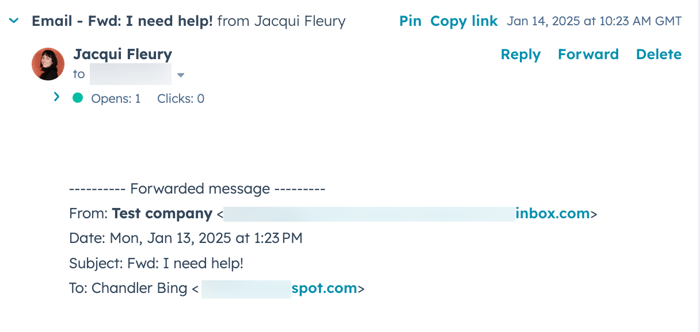
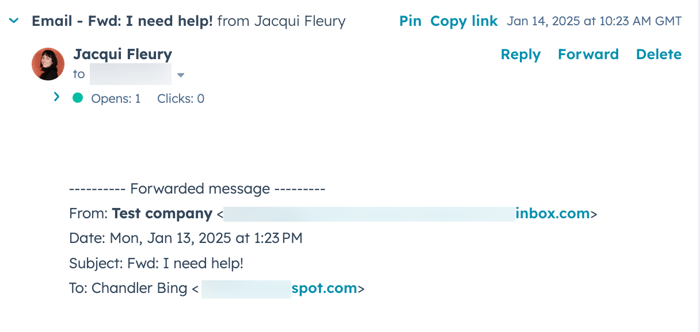
- Si la persona que te envió el correo electrónico original no está en tu CRM, el reenvío del mensaje creará un registro de contacto, siempre y cuando su correo electrónico o dominio de correo electrónico no aparezca en tu lista No registres nunca.
- El mensaje reenviado debe estar en uno de los idiomas admitidos por HubSpot.
- El mensaje reenviado debe incluir la sección HTML y texto sin formato del correo electrónico.
- Tu servidor de correo electrónico debe permitir el envío externo.
No existe un formato estándar para un correo electrónico reenviado. Si HubSpot no puede procesar tu formato de correo electrónico, el correo electrónico no se registra en HubSpot. Aprende a registrar manualmente un correo electrónico en HubSpot.
Nota: si recibes una respuesta de correo electrónico de un contacto o prospecto, y copian a otros destinatarios, HubSpot no agrega esos destinatarios en copia como contactos en tu cuenta.
Clientes de correo electrónico compatibles con la característica de reenvío
Si tu correo electrónico reenviado cumple los requisitos anteriores pero sigue sin registrarse en HubSpot, es posible que tu cliente de correo electrónico sea incompatible con la función de reenvío de HubSpot. Si tu cliente de correo electrónico no es compatible con la característica de reenvío, no podrás reenviar un correo electrónico a un registro en HubSpot.
Los clientes de correo a continuación son compatibles con la herramienta de reenvío:
- Apple iPhone
- Gmail
- Apple Mail
- Outlook para equipos de escritorio 2010-2019
- Yahoo! Mail
- Samsung Mail
- Apple iPad
- Google Android
- Windows Live Mail
- Outlook.com
- Thunderbird
Atribución del remitente para correos electrónicos CCO y reenviados
Al enviar correos electrónicos utilizando la dirección CCO o de reenvío, las siguientes reglas determinan qué usuario se atribuye como remitente del correo electrónico registrado en el CRM. Estas reglas, por orden de prioridad, determinan qué correos electrónicos se contabilizan en la actividad total de un usuario en sus informes de ventas.
- Si sólo un usuario tiene la dirección de correo electrónico de envío como una dirección de correo personal conectada a , atribuye a ese usuario.
- Si sólo un usuario tiene la dirección de correo electrónico de envío como correo electrónico de su cuenta de usuario de HubSpot , atribúyelo a ese usuario.
- Si sólo un usuario tiene la dirección de correo de envío como alias , atribúyelo a ese usuario.
- Si varios usuarios tienen la dirección de correo electrónico de envío como dirección de correo electrónico personal conectada, atribuya al usuario que estaba conectado cuando se envió el correo electrónico. Si se envía a través de la dirección CCO utilizando la extensión de ventas, atribuya al usuario que haya iniciado sesión en la extensión de ventas en el momento del envío.
Si registras un correo electrónico desde fuera de HubSpot utilizando la dirección CCO, y estás enviando desde una dirección de correo electrónico que está conectada como correo electrónico de equipo en HubSpot, el correo electrónico siempre se atribuirá al usuario que originalmente conectó la cuenta de correo electrónico de equipo. Sin embargo, si el correo electrónico se envía utilizando la dirección CCO a través de la extensión de ventas, el correo electrónico se atribuirá al usuario que haya iniciado sesión en la extensión de ventas en el momento del envío.